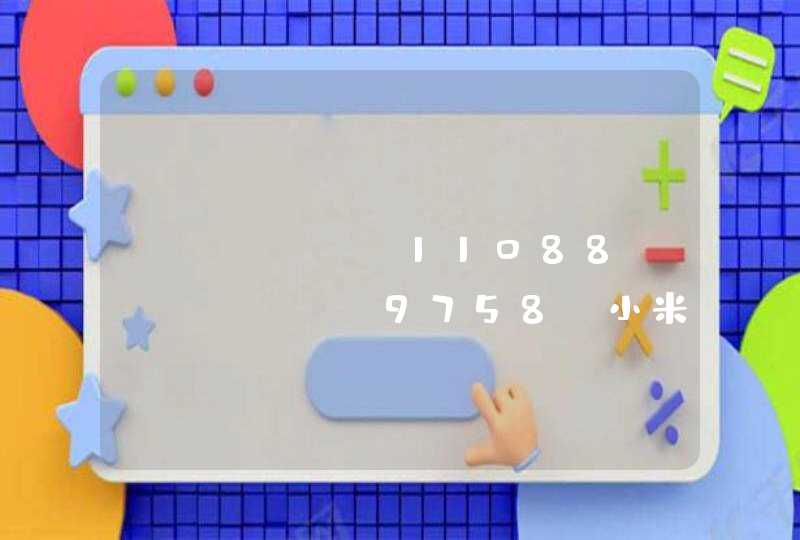方法/步骤据获得Win10刷机体验资格的小米粉丝从“小米4&Win10刷机现场”带回来的资料显示,目前小米刷Win10系统需要经过以下几步操作。
首先,小米4手机需要开启“USB调试”开关:
依次进入“设置”-“其它高级设置”-“开发者选项”界面,开启“开发发选项”功能,并从弹出的“允许开发设置”界面中点击“确定”按钮以开启“开发者选项”功能。
待“开发者选项”功能开启后,开启“USB调试”开关,从弹出的扩展面板中点击“确定”以允许“USB调试”功能。
接下来电脑端必须安装最新版本的“MiFlash”工具,因此只有最新版本的MiFlash工具才自带有“WP”(Windows Phone)驱动。直接进入“小米通用线刷”网站(http://wwwmiuicom/shuaji-393html),点击如图所示的链接来下载“MiFlash”工具。
将小米4和电脑通过USB数据线进行连接,并运行“小米助手”程序,等待识别并安装小米4手机驱动程序
打开“命令行”界面,输入相关命令进入edl模式,在此我们可以直接在小米关机状态下,同时按“音量-”和“电源键”不放进入小米4edl模式(“Fastboot模式”)。
待小米4进入“EDL模式”(即“FastBoot”模式)后,运行“MiFlash”通用线刷工具,点击“浏览”按钮定位到“Mi4 for Win”文件夹中,点击“刷机”按钮,就可以给小米4刷Win10系统啦。
因此就目前而言,最重要的一步就是获取小米4 For Win10刷机包。由于目前小米4Win10刷机包处于调试及内测阶段,且Win10刷机包高度保密,因此很难直接从网上获得小米4 For Win10刷机包。我们只有试目以待。
此外,对于参考“小米4&Win10”刷机的米粉们,将收到一张“开机设置指南”的说明书。对于成功刷入Win10的小米4手机用户,需要安装“Windows insider”和“Field Medical”两个应用,以方便微软收集有关小米4 For Win10的运动情况。
小米4刷Win10
Mobile公测版刷机包已经开放下载,大小95206MB,目前当前仅支持使用中国移动、中国联通、中国电信的小米4
LTE(4G网络)版,不支持小米4
3G网络版。刷机前请确认手机网络机型。下面是官方整理的小米4刷Win10
Mobile公测版刷机教程。
重要说明:请确保在你开始前,Mi4
LTE
已充满电。在开始进行更新到
Windows
10
移动版的过程时,你将无法对其充电,并且在此过程中耗尽电池电量将会损坏手机。
现在你已完成所有准备工作,让我们来完成这些步骤吧!
• 启用开发人员模式:在
Mi4
LTE
上,依次点击“设置”->“关于手机”,然后点击“MIUI
版本”
5
次。
• 启用
USB
调试:将
Mi4
LTE
插入电脑。在设备上,依次点击“设置”->“其他设置”->“开发人员选项”->“USB
调试”->
并接受要求确认的提示。
• 将设备置于刷写模式下。在电脑上,打开
cmd
提示并导航到安装
MiFlash
工具的文件夹,例如
C:\Program
Files
(x86)\Xiaomi\MiPhone\Google\Android。在
cmd
提示符中输入以下内容并按
Enter:adb
reboot
edl
• 完成此步骤后,Mi4
LTE
将会黑屏,直到安装了
Windows
10
移动版。这是正常情况。
• 在
Mi4
LTE
上安装
Windows
10
移动版:在电脑上启动
MiFlash,然后在工具
UI
中单击“刷新”以连接
Mi4
LTE。你将看到在名为“COM”的工具中出现行项,后面跟有数字。单击“浏览”并导航到保存已解压的
Windows
10
移动版文件的文件夹,然后单击“刷写”。
• 当工具显示“刷写完成”时,表示你已完成。长按
Mi4
LTE
上的电源键来开始使用
Windows
10
移动版。